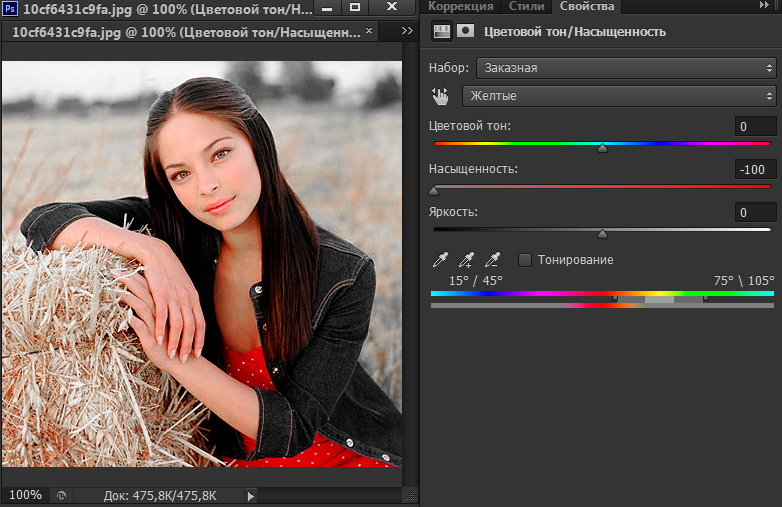Обработка фотографий: изменение цветовой насыщенности
В 2002 году в Университете Макса Планка был проведен эксперимент по исследованию связи между способностью человека запоминать визуальную информацию и способами подачи этой информации. Участникам эксперимента показывали различные фотографии ландшафтов, после чего просили вспомнить как можно больше деталей из изображенного на снимках. Независимо от возраста, способности различать цвета, люди гораздо легче запоминали изображенное на цветных фотографиях, чем на черно-белых.
Цветные фотографии дают нам возможность передать идею как через распределение яркостей, так и через цвет. Мы можем создать гармоничное настроение на фотографии спокойными цветами, близкими по тональности, внести напряжение с помощью комплиментарных цветов или привлечь внимание к определенным участкам мотива различием цветовой насыщенности. О способах изменения насыщенности цвета в обработке снимков и способах ее применения для определенных целей и пойдет речь в этой статье.
1. Значение насыщенности для фотографа
Насыщенностью или интенсивностью цветового оттенка называют чистоту цвета, то есть его отличие от равного по яркости серого цвета. Изменение цветовой насыщенности может оказать большое влияние на то, как будет восприниматься фотография. Яркие, насыщенные цвета создают радостное настроение, такие снимки скорее побуждают к действию, чем к созерцанию. В то же время спокойные, приглушенные цвета вызывают у зрителя желание рассмотреть мотив внимательнее, углубиться в изображенное на снимке.
Влияние цветов на фотографии зависит также и от того, где проживает зритель. Жители южных стран любят яркие краски, сочетание комплиментарных цветов, в то время как люди в северных широтах предпочитают спокойные цвета, сочетания оттенков, лежащих близко на цветовом круге. Однако если речь идет об отпуске, с южными странами северные жители также ассоциируют насыщенные цвета. Поэтому фотограф должен решить, что он хочет сказать своим снимком, какова его целевая группа, какие эмоции он хочет вызвать у зрителя — желание скорее купить изображенное на снимке, побывать там, где был сделан этот снимок, или же рассмотреть фотографию внимательнее, погрузиться в нее.
Известно, что равномерное распределение цветовой насыщенности создает гармоничное изображение, независимо от того, насколько сильна насыщенность цвета на фотографии. В то же время усиление цвета для какого-то определенного объекта или части мотива создает напряжение в снимке, заставляет зрителя сконцентрироваться на этом предмете или участке фотографии.
Во многих случаях для следования этим правилам может пригодиться избирательная насыщенность. Рассмотрим, как действует этот метод в Photoshop, в каких случаях изменение насыщенности может помочь фотографу улучшить снимок и какую роль при этом играет избирательное увеличение насыщенности. Изменения насыщенности в примерах немного преувеличены, чтобы сделать эффект всех манипуляций более явным.
2. Избирательная насыщенность
2.1. Создание маски насыщенности
Рассмотрим процесс создания маски насыщенности на примере этого снимка.
Вызвав диалог Image—>Adjustment—>Selective Color, отметим опцию Absolute и во всех цветах от красного до пурпурного поставим значение черного на –100.

Для трех последних опций — белого, серого и черного — установим значение черного на +100.
Получившееся изображение довольно точно воспроизводит распределение насыщенности на снимке.
Теперь перейдем в список каналов и выберем маску насыщенности, нажав кнопку Load Channel As Selection или кликнув на верхний слой RGB, удерживая клавишу Ctrl. Выбранную область можно сохранить для дальнейшего использования через Select—>Save Selection… либо сразу создать корректирующий слой Hue/Saturation и поставить значение насыщенности на максимум. Выбранные насыщенные области автоматически превратятся в маску корректирующего слоя. Как видим, в изображении увеличилась насыщенность только тех цветов, которые были насыщены сильнее остальных.
Теперь можно поэкспериментировать с различными значениями насыщенности в корректирующем слое, увеличить или уменьшить эффект этого слоя, выбрав маску и меняя яркость средних тонов кривыми или уровнями. Для менее выраженного эффекта усиления насыщенности можно попробовать поменять режим перекрытия корректирующего слоя на Saturation.

В этом примере контраст маски был усилен уровнями, и увеличение насыщенности стало более явным.
Одновременно с увеличением насыщенности ярких цветов можно приглушить ненасыщенные цвета. Для этого сделаем копию корректирующего слоя, уберем в нем насыщенность и инвертируем маску слоя (Ctrl+I). После этого затемним маску уровнями или кривыми, изменяя положение среднего участка кривой.
2.2. Использование избирательной насыщенности
Пример 1
Каждый, кто побывал на Канарских островах или в Андалузии, знает, что даже яркие насыщенные цвета не всегда могут передать красоту тех мест. Простое увеличение насыщенности в этом случае усиливает также и розоватый цвет тротуара, что нам совсем не нужно. Если создать корректирующий слой Hue/Saturation и поменять режим перекрытия на Saturation, этот эффект немного ослабится. Этого в нашем случае недостаточно. Если же использовать метод избирательной цветовой насыщенности, мы можем усилить только краски на стене дома и цветов в верхней части фотографии, не затрагивая остальные участки снимка.
Пример 2
В этом случае оперение никобарского голубя было достаточно красочным само по себе, но желтая стена, не представляющая интереса, отвлекает внимание от птицы. Как известно из теории цвета, синие оттенки должны быть либо ярче, либо занимать больше места на изображении, чтобы они могли привлечь столько же внимания, сколько желтые и зеленые цвета.
В данном случае уменьшение насыщенности всего изображения, кроме голубя, привело бы к тому, что и некоторые участки на заднем фоне стали бы просто серыми. Поэтому оптимальным решением было избирательное уменьшение насыщенности только ярких участков стены и травы на заднем плане. После создания маски и корректирующего слоя Hue/Saturation с отрицательным значением насыщенности я черной кистью закрасил голубя, чтобы не изменить ярко-синий цвет его перьев.
Пример 3
Не менее интересна маска насыщенности для восстановления перенасыщенных, так называемых выбитых участков. Думаю, что многим доводилось делать фотографии ярко-красных цветов или одежды, которые на снимке превратились в сплошное алое пятно, лишенное структуры.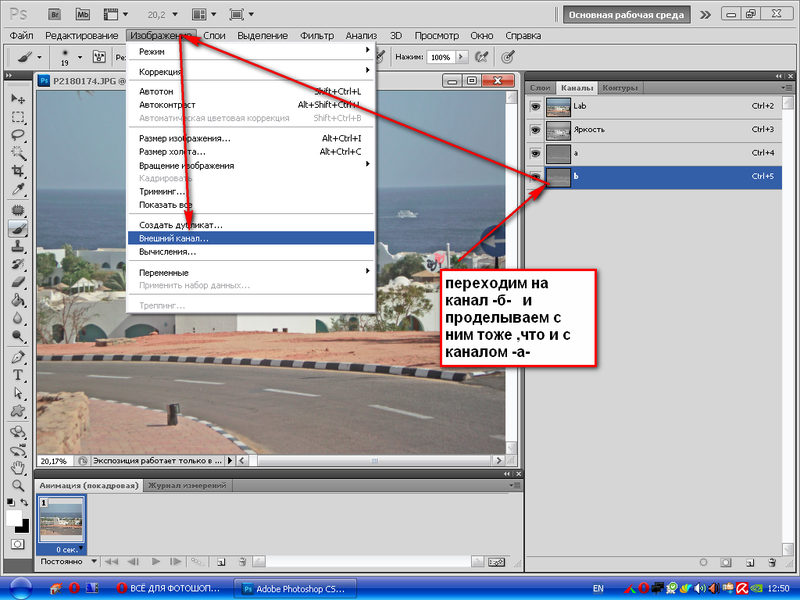
Из гистограммы яркости видно, что не вся информация поместилась в динамический диапазон, а при проверке гистограмм каналов можно обнаружить, что именно красные цвета были пересвечены. Если перенасыщенность цвета не очень велика, то исправить ее можно даже в JPG-файле. Для этого создаем корректирующий слой Hue/Saturation с маской насыщенности и уменьшаем насыщенность выбитых участков, возвращая им структуру.
В тех же случаях, когда перенасыщенность слишком велика, восстановить эти участки можно, только если съемка велась в RAW-формате. Для этого создадим из RAW два 16-битных TIFF-файла. Один — с обычными параметрами, второй — с уменьшенным значением насыщенности, таким, чтобы проявилась отсутствующая структура. Теперь из обычного изображения создается маска насыщенности, второе изображение, с уменьшенной насыщенностью, копируется в виде слоя на первое, и к нему добавляется эта маска. Теперь можно по мере необходимости менять яркость маски или прозрачность верхнего слоя.
 Таким образом, мы сохраняем и цвета изображения, и структуру.
Таким образом, мы сохраняем и цвета изображения, и структуру.Кроме вышеупомянутых областей применения маски насыщенности с ее помощью можно изменять яркость и контраст насыщенных участков кривыми или уровнями, придавать им определенный цветовой оттенок корректирующим слоем Photo Filter или Hue/Saturation с отмеченной опцией Colorize.
2.3. Альтернативные способы создания маски насыщенности
2.3.1. Режим перекрытия слоев
1. Создаем новый слой и заполняем его любым цветом. Выбранный цвет не обязательно должен быть насыщенным, главное, чтобы в нем был хоть небольшой цветовой оттенок.
2. Создаем копию изображения с режимом перекрытия Saturation и помещаем ее над созданным до этого слоем.
3. Соединяем два верхних слоя (Ctrl+E) в один.
4. Делаем копию этого слоя и меняем режим перекрытия на Difference.
5. Убираем насыщенность верхнего слоя через Desaturate или Hue/Saturation.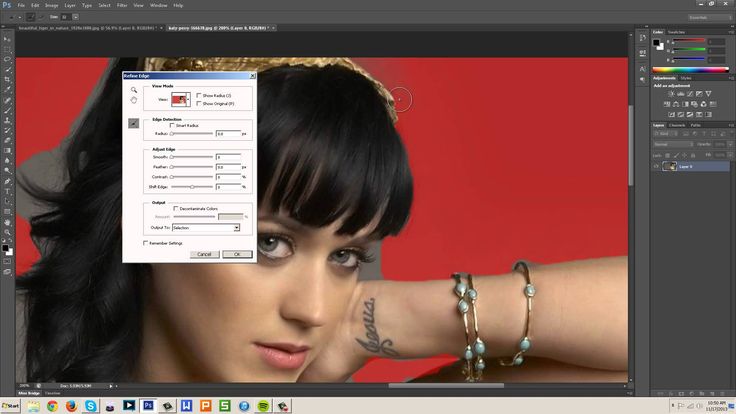
6. Соединяем два верхних слоя в один и убираем его насыщенность.
Получившаяся таким образом маска малоконтрастна и подходит для небольших увеличений насыщенности. Если нужно усилить эффект, нужно увеличить контраст маски уровнями или кривыми.
2.3.2. Перевод изображения в HSL/HSB
Некоторые плагины «Фотошопа» позволяют переводить изображения из RGB или Lab в режимы HSL или HSB. При этом в зеленом канале сохраняется интересующее нас распределение насыщенности, в синем — распределение яркости, а в красном канале сохраняется информация о цветовом оттенке.
Один из таких плагинов не устанавливается по умолчанию, но его можно найти на инсталляционном диске «Фотошопа» CS в папке Photoshop CS/Goodies/Optional Plug-Ins/Photoshop Only/HSL&HSB Filter. После того как он будет скопирован в папку с плагинами, его можно вызвать через Filter—>Other—>HSL&HSB.
Еще один плагин, позволяющий конвертировать из одного цветового пространства в другое, — Color Converter.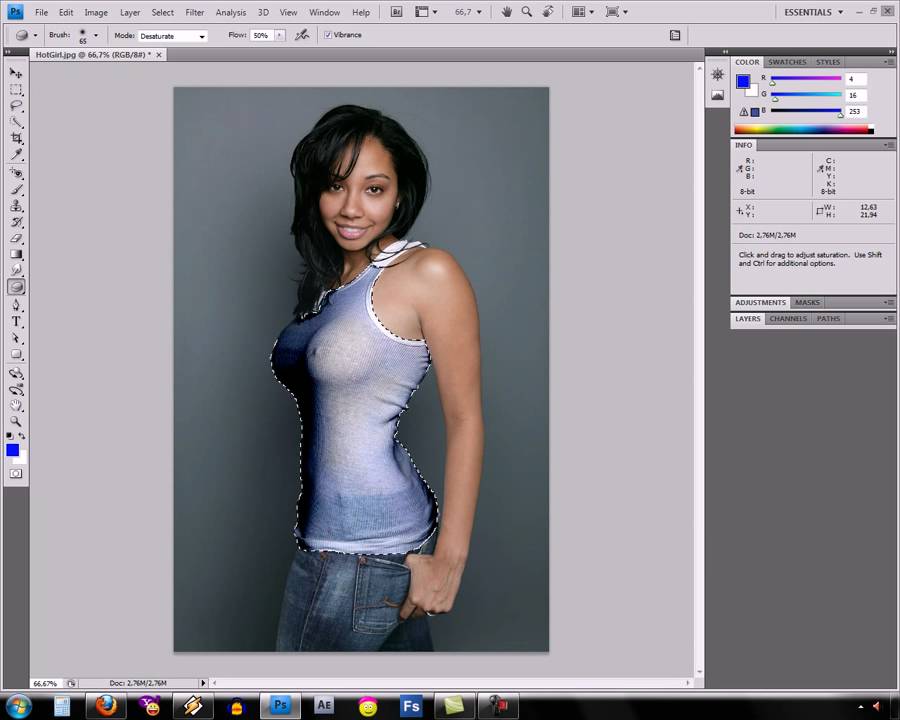
Плагин SF Maskerade позволяет делать довольно точную маску насыщенности с возможностью учитывать различные параметры. Тем, у кого есть время и желание разбираться в принципе работы этого плагина, советую обратить на него внимание.
2.3.3. Режим перекрытия слоев 2
Существует еще один часто упоминающийся способ создания маски насыщенности. Он, к сожалению, не совсем правильный, поскольку учитывает не только насыщенность цвета, но и цветовой оттенок.
1. Создадим копию исходного слоя (Ctl+J) и поменяем режим перекрытия на Color.
2. Под ней создадим два слоя, заполненных нейтральным серым цветом (128/128/128 или #808080). Легче всего это сделать, создав новый слой, после чего вызвать через Edit—>Fill (Shift+F5) диалоговое окно заполнения и выбрать 50% Grey. Назовем верхний серый слой Grey1, нижний — Grey2.
3. Выберем самый верхний слой, то есть копию исходного изображения и сложим ее с Grey1 (Ctrl+E).
4. Поменяем режим перекрытия получившегося слоя на Difference, сделаем его активным слоем и сложим с Grey2 (Ctrl+E).
5. Уберем насыщенность с помощью Desaturate и кривыми или уровнями увеличим контраст.
2.3.4. Сравнение результатов
Посмотрим, насколько хорошо работают эти способы создания маски насыщенности. Для этого я заполнил изображение градиентом Spectrum, содержащим все цветовые оттенки с максимальной насыщенностью. Затем я создал корректирующий слой Hue/Saturation, убрал насыщенность, залил маску слоя черным цветом и убрал части корректирующего слоя. В левой части я сделал небольшой черно-белый градиент, который должен стать черным на маске насыщенности.
Градиент и созданная для него маска насыщенности. В оптимальном случае маска насыщенности должна полностью соответствовать нарисованной мной маске.
Насколько хорошо описанные методы справляются с созданием маски насыщенности, можно увидеть на этих примерах.
Избирательная насыщенность в Lab
Достаточно подробно о корректировке цвета и изменении насыщенности написано в книге Д. Маргулиса Photoshop Lab Color. Если рассказать об этом коротко, то увеличить цветовую насыщенность фотографий в Lab можно, создав корректирующий слой Curves и сделав кривые цветовых каналов a и b более крутыми. Чтобы быть уверенным в том, что при этом не изменился цветовой оттенок, нужно не забыть поставить одну точку в середине кривой со значениями 0/0. Также можно поменять режим перекрытия корректирующего слоя на Saturation.
В Lab также можно делать избирательную насыщенность. Для этого кривые хроматических каналов следует сделать более пологими ближе к центру кривой, то есть там, где насыщенность цвета невелика, а края кривой сделать круче, увеличив насыщенность. Режим перекрытия корректирующего слоя важно поставить на Saturation, поскольку цветовой оттенок в этом случае чаще всего меняется.
 Способ в принципе интересный, но добиться им толковых результатов бывает не так легко, как с помощью маски насыщенности.
Способ в принципе интересный, но добиться им толковых результатов бывает не так легко, как с помощью маски насыщенности.
Источник: prophotos.ru
Автор: Александр Войтехович
Как раскрасить старую черно белую фотографию в Фотошопе
Раскрашивание монохромной фотографии требует времени и терпения, но это не так сложно, как может показаться на первый взгляд. Из этого урока вы узнаете, как раскрасить старое фото в программе Adobe Photoshop (cs5, cs6, cc).
Пример HTML-страницыШаг 1.
Подготовка фото.Для упрощения работы можно сначала преобразовать изображение в черно-белое, перейдя в меню Изображение > Коррекция > Черно-белое (Image > Adjustments > Black & White).
Шаг 2.
Проверьте режим изображения
Откройте фото и убедитесь, чтоб режим изображения был выставлен на RGB, а не на режим Градация серого (Grayscale): Изображение > Режим > RGB (Image > Mode > RGB).
Шаг 3.
Начинайте с больших областей цвета.Теперь возьмите Инструмент Быстрое выделение — Quick Selection Tool (W) и выделите небо. Затем нажмите кнопку Уточнить край (Refine Edge).
Шаг 4.
Начинайте с больших областей цвета.В диалоговом окне настроек инструмента Уточнить край (Refine Edge), поставьте галочку Умный радиус (Smart Radius). Установите значение радиуса на 5 и значение Сгладить (Smooth) на 3 пикселя, чтобы смягчить жёсткие края. Устанавливайте настройки исходя из требований вашего изображения. Когда закончите, нажмите ОК.
Шаг 5.
Начинайте с больших областей цвета.Далее кликните по иконке Создать новый корректирующий слой или слой-заливку (Create new fill or Adjustment layer) и выберите пункт Цвет (Solid Color).
Шаг 6.
Начинайте с больших областей цвета.
Выберите подходящий цветовой оттенок, затем нажмите OK. Вы увидите, как выделенный фрагмент выглядит на маске корректирующего слоя.
Вы увидите, как выделенный фрагмент выглядит на маске корректирующего слоя.
Шаг 7.
Начинайте с больших областей цвета.Теперь измените режим наложения этого слоя на Перекрытие (Overlay). Если вы хотите отредактировать цвет, дважды кликните левой кнопкой мыши по миниатюре с цветом и измените его.
Шаг 8.
Начинайте с больших областей цвета.Если вы заметили некоторые погрешности в раскрашивании, устраните их на маске слоя, используя белую/черную Кисть – Brush Tool (B).
Шаг 9.
Выберите фрагменты со схожим цветовым оттенком.Повторите процесс выделения, описанный в предыдущих шагах, выделив зелень моркови и арбуз. На этот раз в окне Уточнить край (Refine Edge) установите значение Сгладить (Smooth) до 2 рх. Опять же, используйте более подходящие для вашего фото значения.
Шаг 10.
Выберите фрагменты со схожим цветовым оттенком.
Снова создайте корректирующий слой Цвет (Solid Color), и выберите оттенок зелёного цвета.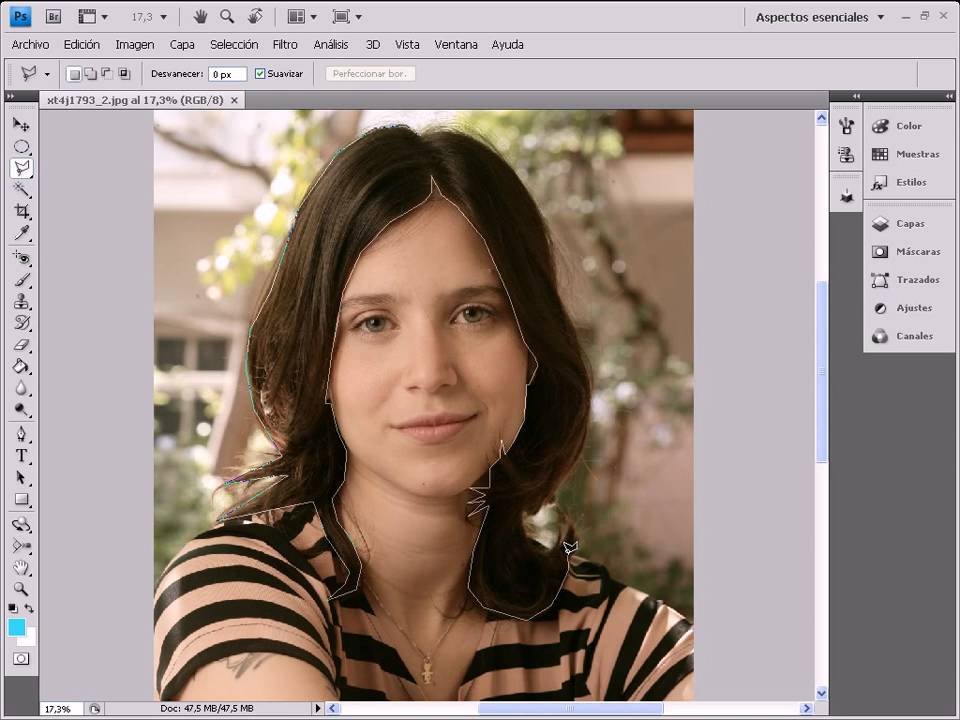 Непрозрачность (Opacity) оставьте пока 100%, мы сможем откорректировать ее позже.
Непрозрачность (Opacity) оставьте пока 100%, мы сможем откорректировать ее позже.
Шаг 11.
Выберите фрагменты со схожим цветовым оттенком.Далее измените режим наложения на Перекрытие (Overlay) и откорректируйте цвет, если нужно. Далее таким же образом раскрасьте огурец и плоды моркови. Теперь перейдем к раскрашиванию кожи людей.
Шаг 12.
Выберите фрагменты со схожим цветовым оттенком.Вот так примерно должно выглядеть фото на текущий момент.
Шаг 13.
Оттенки кожи и глаза.Раскрашивайте мужчину и женщину отдельно, сделав оттенки их кожи разными!
Выделите участки кожи, как вы делали ранее, примените утончение края (Refine Edge).
Теперь нажмите Q, чтобы перейти в режим Быстрой маски (Quick Mask), и затем с помощью кисти, прокрасьте глаза, а также другие участки, которые вы не будете раскрашивать в оттенок кожи. Еще раз нажмите Q, и вы увидите, что участки, которые вы красили кистью в режиме маски, не вошли в итоговое выделение.
Еще раз нажмите Q, и вы увидите, что участки, которые вы красили кистью в режиме маски, не вошли в итоговое выделение.
Шаг 14.
Оттенки кожи и глаза.
Помните, что мы изменим режим наложения на Перекрытие (Overlay), поэтому выбирайте неяркие красно-коричневые оттенки, чтобы в итоге не получить ярко оранжевую кожу.
Шаг 15.
Оттенки кожи и глаза.При окрашивании глаз создайте новый корректирующий слой Цвет (Solid Color) не делая перед этим выделения, выберите подходящий цветовой оттенок. Кликните левой кнопкой мыши по маске корректирующего слоя, затем нажмите Ctrl+I, чтобы инвертировать маску. Теперь с помощью белой Кисти – Brush Tool (B), раскрасьте глаза на маске. Если вам не видно глаз за стёклами очков, уменьшите Непрозрачность (Opacity) корректирующего слоя до 40%.
Если вы раскрашиваете фотографию, где четко видны глаза — запомните, что раскрашивать надо только радужку.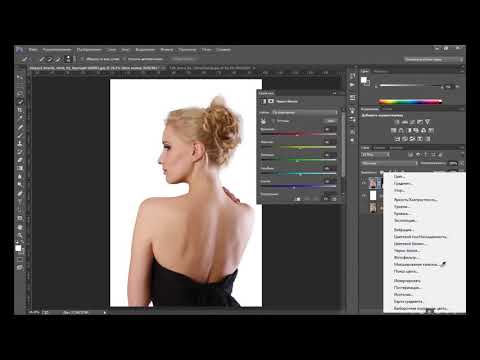
Шаг 16.
Оттенки кожи и глаза.Работа с оттенками кожи завершена.
Шаг 17.
Губы и волосы.Теперь раскрасим губы. Выберите оттенки красного / коричневого цветов и используйте кисть с малой непрозрачностью, чтобы только слегка добавить цвет.
Шаг 18.
Губы и волосы.При раскрашивании волос старайтесь подбирать наиболее подходящий цветовой оттенок, исходя из исходной фотографии. Для волос мужчины используйте тёмный оттенок, уменьшив Непрозрачность (Opacity) слоя до 90%, чтобы немного смягчить тон волос, т.к. видно, что мужчина уже не молод. Волосы женщины не выглядят окрашенными, поэтому используйте темно-серый цвет.
Старайтесь выбирать натуральные оттенки для окраски волос.
Шаг 19.
Последние штрихи.
В конце раскрасьте одежду. После того, как завершите раскрашивание изображения, поэкспериментируйте с непрозрачностью слоёв с цветами, чтобы сделать изображение более реалистичным.
Запомните одно правило: если вы хотите придать изображению естественный и реалистичный вид, выбирайте приглушенные оттенки цветов, с учетом того, какую одежду носили в то время, когда была снята фотография.
Изображение после раскрашивания выглядит излишне насыщенным.
Шаг 20.
Финальное изображение с более приглушенными оттенкамиПри выборе фотографии для раскрашивания помните, что чем больше деталей на фотографии, тем сложнее и дольше придется раскрашивать фотографию. Сначала выбирайте более простые фотографии, постепенно усложняя изображения, по мере нарабатывания опыта. Процесс раскрашивания фотографий может быть действительно увлекательным!
Ссылка на источник
Как раскрасить чб фото. Раскрашиваем чб фото в фотошопе. Как раскрасить чб фото в фотошопе. Раскрасить чб фото онлайн. Раскрашиваем черно белое фото. Раскрасить черно белое фото. Раскрашиваем черно белое фото онлайн. Раскрасить черно белое фото онлайн.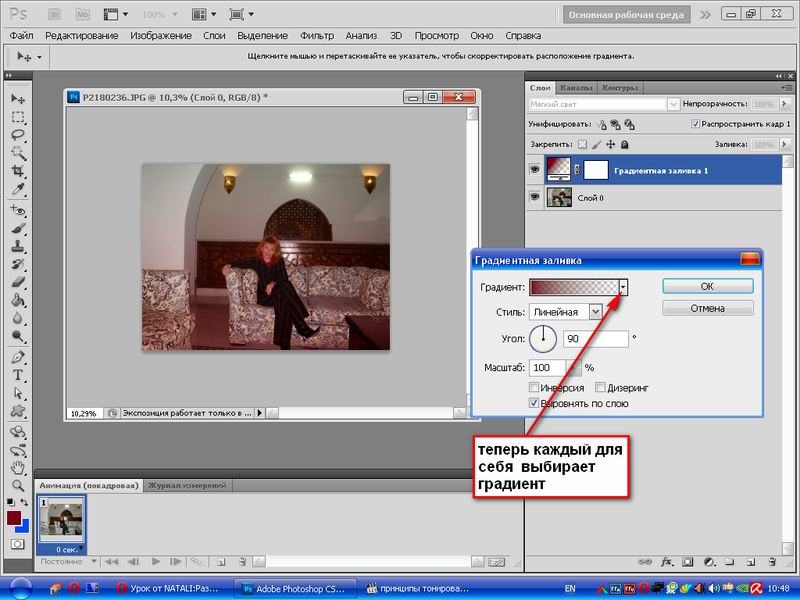 Раскрашиваем черно белое фото в фотошопе. Раскрасить черно белое фото в фотошопе. Раскрасить черно белое фото онлайн бесплатно. Раскрасить черно белое фото программа. Раскрасить черно белое фото автоматически. Раскрасить черно белое фото онлайн автоматически. Как раскрасить черно белое фото. Раскрашенные старые фотографии. Как раскрашивают старые фотографии. Как раскрасить старую фотографию в фотошопе. Раскрашиваем старую военную фотографию в фотошопе. Как раскрасить старую фотографию.
Раскрашиваем черно белое фото в фотошопе. Раскрасить черно белое фото в фотошопе. Раскрасить черно белое фото онлайн бесплатно. Раскрасить черно белое фото программа. Раскрасить черно белое фото автоматически. Раскрасить черно белое фото онлайн автоматически. Как раскрасить черно белое фото. Раскрашенные старые фотографии. Как раскрашивают старые фотографии. Как раскрасить старую фотографию в фотошопе. Раскрашиваем старую военную фотографию в фотошопе. Как раскрасить старую фотографию.
Как осветлить темное изображение?
Резюме: Съемка при слабом освещении приводит к затемнению фотографий, а также к другим проблемам, таким как плохая фокусировка и шум при высоких значениях ISO. Но с помощью различных инструментов для редактирования фотографий, таких как Adobe Photoshop и Lightroom, вы можете осветлить темные фотографии. В этом блоге вы узнаете, как осветлить темное изображение, и советы, как избежать слишком темного изображения.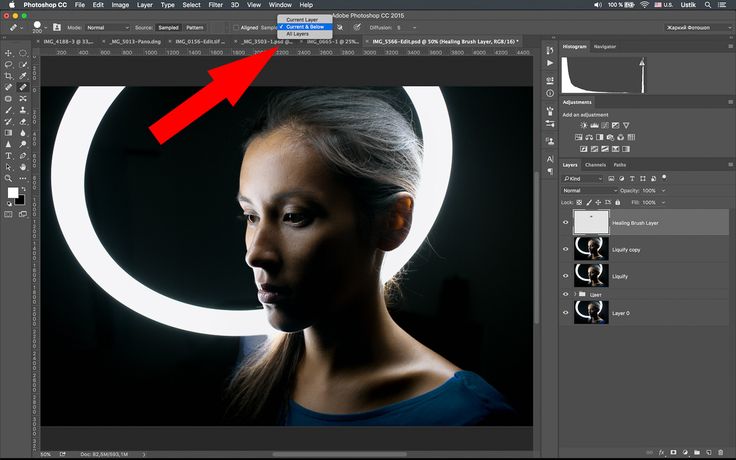
Содержание
- Почему мои фотографии темные?
- Как осветлить темное изображение в Photoshop?
- Как осветлить темную фотографию в Lightroom?
- Как осветлить темные фотографии на iPhone?
- Как избежать темных фотографий
- Заключение
- Часто задаваемые вопросы
Сделали отличный снимок, но он получился темным? Это происходит, когда объекты фотографии плохо видны, а сцена испорчена. Такие проблемы неизбежно возникают, когда вы снимаете фотографии в условиях низкой освещенности. К счастью, есть возможность осветлить темные фотографии с помощью программного обеспечения для редактирования фотографий, такого как Photoshop и Lightroom.
Прочтите это руководство, чтобы узнать, как сделать темные фотографии ярче с помощью программного обеспечения для редактирования фотографий. Вы также узнаете, почему фотографии получаются темными и как этого избежать во время съемки.
Почему мои фотографии темные? В идеале фотография не должна быть ни слишком светлой, ни слишком темной. Идеальная фотография имеет хороший баланс теней, бликов и правильный уровень контраста. Если ваша камера не получает достаточно света во время съемки, фотография будет слишком темной, и вы не сможете четко разглядеть объект. Более того, тени скроют мелкие детали фотографии.
Идеальная фотография имеет хороший баланс теней, бликов и правильный уровень контраста. Если ваша камера не получает достаточно света во время съемки, фотография будет слишком темной, и вы не сможете четко разглядеть объект. Более того, тени скроют мелкие детали фотографии.
Кроме того, фотографии получаются темными, если выдержка камеры слишком короткая или диафрагма недостаточно открыта.
Итак, что вы можете сделать, чтобы исправить темное изображение? Вы можете исправить это с помощью надежного программного обеспечения для редактирования фотографий, такого как Photoshop и Adobe Lightroom. Вот как это сделать.
Как осветлить темное изображение в Photoshop?Adobe Photoshop предлагает несколько различных способов осветления изображения. Вы можете настроить экспозицию, кривые или уровень яркости фотографии в Photoshop, чтобы сделать темную фотографию ярче.
Используйте корректирующий слой экспозиции- Откройте темную фотографию в Adobe Photoshop .

- Чтобы добавить корректирующий слой «Экспозиция», щелкните значок корректирующего слоя внизу.
- Выбрать Экспозиция . Будет добавлен новый слой поверх фонового слоя.
- Используйте три ползунка: Экспозиция , Смещение, и Гамма Коррекция в окне Exposure , чтобы осветлить темное изображение.
Ползунок Exposure осветляет или затемняет изображение; ползунок Offset регулирует области теней; а ползунок Gamma Correction регулирует средние тона изображения.
Используйте корректирующий слой «Кривые»Кривые — отличный инструмент для осветления фотографии в Adobe Photoshop. Шаги по использованию этого инструмента:
- Нажмите на « Создайте новый слой-заливку или корректирующий слой.
 Значок внизу. Затем выберите опцию Curves .
Значок внизу. Затем выберите опцию Curves .
- Кривые помогают выборочно осветлить части фотографии. Например, левый конец кривой влияет на тени, правый конец — на светлые участки фотографии, а средний — на средние тона.
Слой регулировки уровня — это третий инструмент, который можно использовать для осветления или повышения яркости фотографии, а также для управления контрастом. Выполните следующие шаги, чтобы узнать, как использовать этот инструмент:
- Щелкните значок « Создать новый слой-заливку или корректирующий слой». Затем выберите опцию Levels .
- Гистограмма показывает информацию о Shadows , Highlights и Mid – тонах в окне Level . К сожалению, идеальных настроек для перемещения этих ползунков не существует, поскольку они различаются для каждой фотографии.

- Теперь переместите ползунок black output вправо, чтобы получить нужное количество яркости.
В Adobe Lightroom есть множество вариантов осветления темных фотографий. Это следующие параметры: ползунки базовой панели, кривые тона, инструменты локальной настройки и ползунки яркости на панели HSL.
Использовать слайдер базовой панелиЧтобы использовать базовую панель, выполните следующие действия:
- Откройте темную фотографию в Adobe Lightroom и нажмите Редактировать . Базовая панель
- находится под гистограммой с правой стороны модуля разработки .
- Далее переместите ползунок Shadows и Blacks вправо, чтобы увеличить яркость; его настройка различается для каждого изображения.

Тон Кривая влияет на общую яркость и контрастность фотографии. Вы можете настроить кривую или использовать ползунки, чтобы сделать изображения темнее или ярче. Лайтрум 9Панель 0003 Tone Curve находится под гистограммой с правой стороны модуля Develop .
Использовать инструмент локальной коррекции для осветления темных фотографийЕсли небольшая часть фотографии темная, осветлите ее с помощью следующих трех инструментов:
- Градуированный Фильтр сторон
- Радиальный Фильтр — осветляет лица на фотографии
- Настройка Кисть — осветление определенных частей фотографии путем закрашивания этой области
Панель HSL в Lightroom означает оттенок, насыщенность и яркость.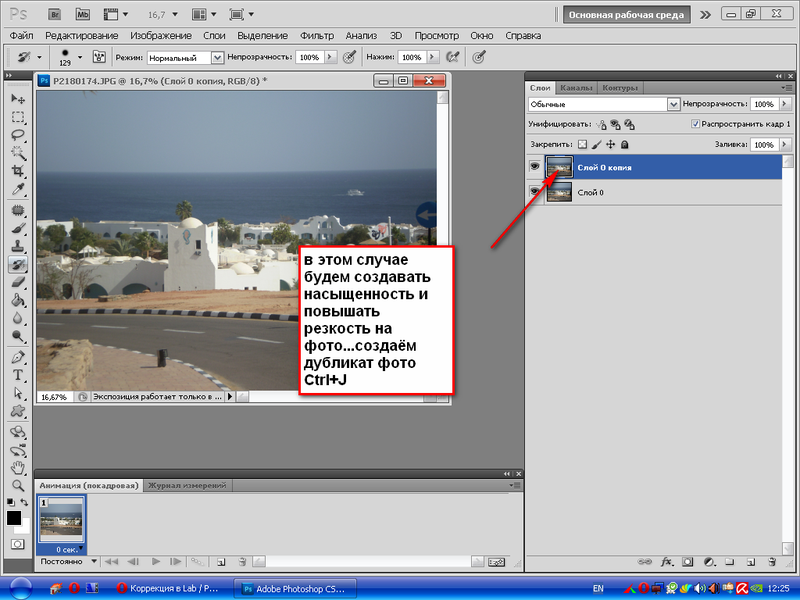 Ползунки яркости на панели HSL делают отдельные цвета изображения ярче, а не в целом.
Ползунки яркости на панели HSL делают отдельные цвета изображения ярче, а не в целом.
Несмотря на то, что Lightroom и Photoshop являются известными программами для редактирования фотографий, они не обеспечивают полной безопасности при редактировании изображений. Например, он может повредить файл RAW при импорте или экспорте на жесткий диск. В этом случае используйте Stellar Repair for Photo, чтобы исправить поврежденные фотографии, хранящиеся на жестком диске, USB-накопителе, карте памяти или другом носителе данных. Этот инструмент для восстановления фотографий может эффективно восстанавливать нечитаемые фотографии с неправильной файловой структурой, поврежденным заголовком/данными, неизвестными или недействительными маркерами JPEG и отсутствующими маркерами SOS.
Как осветлить темные фотографии на iPhone? Чтобы сделать темные фотографии на iPhone ярче, используйте встроенное в iOS приложение «Фотографии», чтобы отрегулировать экспозицию, контрастность, яркость, насыщенность, блики, тени и теплоту. Однако перед редактированием любой темной фотографии обязательно сохраните копию исходной фотографии, чтобы сохранить ее. Затем выполните следующие шаги:
Однако перед редактированием любой темной фотографии обязательно сохраните копию исходной фотографии, чтобы сохранить ее. Затем выполните следующие шаги:
- Откройте темный фото в приложении iPhone Photos и нажмите Редактировать .
- Вы также можете использовать инструмент Auto для настройки яркости и цвета фотографии.
- Если вы хотите отредактировать фотографию вручную, перейдите к инструменту Экспозиция и осветлите фотографию, перетащив ползунок вправо.
- Перетащите ползунок Shadows вправо, чтобы отрегулировать яркость темных областей на фотографии.
- Затем перетащите ползунок Яркость вправо, чтобы осветлить темные и средние тона фотографии. Окончательное фото будет выглядеть так.
Запомните – шаги могут различаться для каждого изображения.
Вы даже можете использовать встроенные фильтры , присутствующие в приложении «Фотографии», чтобы осветлить темное изображение. Например, попробуйте использовать фильтр Chroma , чтобы сделать темные фотографии ярче, а затем отрегулируйте температуру с помощью инструмента Cast .
Например, попробуйте использовать фильтр Chroma , чтобы сделать темные фотографии ярче, а затем отрегулируйте температуру с помощью инструмента Cast .
Чтобы осветлить темные фотографии на Android, вы можете использовать различные бесплатные приложения для редактирования фотографий, такие как PickMonkey, Snapseed и т. д.
Советы, как не делать темные фотографии- При съемке на Polaroid убедитесь, что вы снимаете при хорошем естественном освещении.
- При съемке в помещении обязательно используйте вспышку. Кроме того, убедитесь, что объект стоит перед чем-то вроде фона/стены, чтобы отражать вспышку для получения более ярких изображений.
- При съемке на открытом воздухе никогда не снимайте прямо против солнца. Кроме того, подойдите ближе к снимаемому объекту и убедитесь, что он находится в хорошо освещенной области кадра.
- С помощью профессиональной или полупрофессиональной камеры снимайте изображения в формате RAW, а затем редактируйте их в любом программном обеспечении.

Каждый человек время от времени делает темные фотографии. Эта темнота может быть вызвана съемкой в условиях слабого или темного освещения, в условиях низкой контрастности или с не совсем правильными настройками камеры. Но есть много способов осветлить темную фотографию с помощью различных программ и приложений для редактирования. Каждая фотография уникальна, поэтому попробуйте использовать различные варианты, чтобы сделать ее ярче, пока не будете полностью удовлетворены. Так что в следующий раз, когда вы будете снимать темное фото, вы знаете, что делать!
Часто задаваемые вопросы1. Как выровнять яркость в Photoshop?
Чтобы выровнять яркость в Photoshop, создайте две версии изображения, темную и светлую. Затем используйте технику маскирования, чтобы смешать оба изображения.
2. Как сделать фотографии яркими с помощью Lightroom?
Как сделать фотографии яркими с помощью Lightroom?
Чтобы ваши фотографии выглядели яркими с помощью Lightroom, следуйте этим советам:
— Увеличьте экспозицию
— Понизьте температуру — степень теплоты
– Настройте контрастность
– Сделайте тени ярче
– Увеличьте четкость
– Настройте яркость
3. Как исправить недоэкспонированные фотографии?
Недоэкспонированные фотографии получаются из-за высокой контрастности или слабого освещения. К счастью, недоэкспонированные фотографии легко исправить с помощью различных программ для редактирования, таких как Lightroom и Photoshop.
4. Как исправить плохое освещение на фотографии?
Качество света — один из важнейших аспектов идеальной фотографии. Потому что при плохом освещении ваша фотография будет выглядеть темной.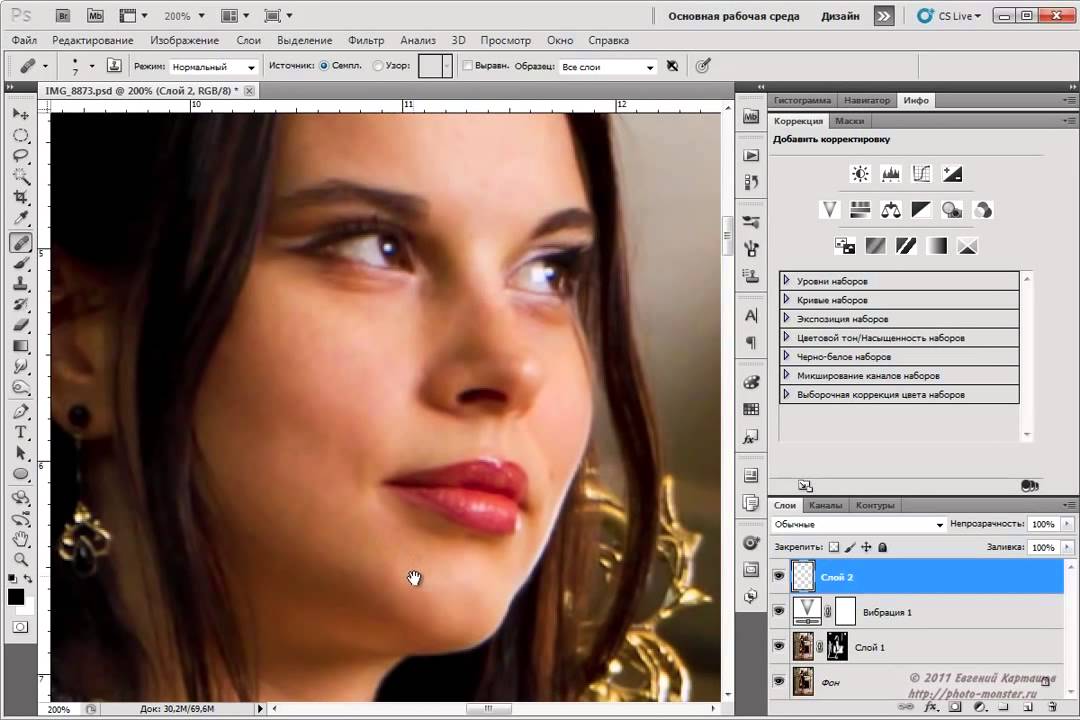 Может быть много причин, которые могут превратить ваш идеальный снимок в плохо освещенную фотографию. Однако вы можете легко исправить это с помощью инструментов редактирования.
Может быть много причин, которые могут превратить ваш идеальный снимок в плохо освещенную фотографию. Однако вы можете легко исправить это с помощью инструментов редактирования.
Самые продаваемые продукты
Stellar Data Recovery Professional для Windows
Stellar Data Recovery имеет правильный инструмент восстановления Windows для восстановления всех ваших данных
Подробнее
Stellar Data Recovery Professional для Mac
Программа Stellar Data Recovery для Mac работает безопасно.
Подробнее
Stellar Photo Recovery
Комплексное программное обеспечение для восстановления фотографий, музыки и видеофайлов
Читать дальше
Stellar Repair для видео
Мощный инструмент для ремонта видео для ремонта коррупционного или поврежденного движения и других видеофайлов
Прочтите больше
. | ||||||||||||||||||||||||||||||||||||||||||||||||
В PS CS есть быстрое решение для оживления недодержанных/переэкспонированных фотографий. Если ваш объект недоэкспонирован, вы можете выбрать Image/Adjustment/Shadow/Highlight, чтобы осветлить только темные области вашего изображения. На самом деле вы можете использовать одну и ту же команду с другими настройками для затемнения изображений, где вспышка переэкспонировала изображение. Элементы управления этим инструментом достаточно очевидны. Если вы хотите осветлить свои темные области, оставьте ползунок «Света» на 0% и переместите ползунок «Тени» от 0 до 100% и посмотрите, какой эффект это вам даст. Если вы хотите затемнить светлые области, сделайте наоборот. Естественно, этот инструмент в конечном итоге растянет диапазон цветов в тех определенных темных или светлых областях, что приведет к значительному снижению качества изображения. Поэтому, если вам посчастливилось иметь 16-битное изображение для начала, используйте этот инструмент перед преобразованием изображения в 8-битное. [учебник и изображения © Ivan Raszl из CreativeBits] Программное обеспечение Adobe Photoshop CS5 Extended поможет вам создавать превосходные изображения для печати, Интернета и видео. Наслаждайтесь всеми современными возможностями редактирования, компоновки, возможности рисования в стандартном отраслевом Photoshop CS5, а также опыт высокая производительность благодаря кроссплатформенной 64-битной поддержке. Также создавайте 3D-экструзии для логотипов, иллюстраций и анимированной графики; редактировать 3D-объекты с помощью передовых инструментов; а также создавать и улучшать контент на основе движения. Узнайте больше о Photoshop CS5 Extended. Найдите варианты обновления CS5 и предложения Creative Suite 5 в магазине Adobe Store . См. цены на CS5 в британской валюте в магазине Adobe UK Store. Посетите страницу специальных предложений Adobe, чтобы узнать о последних предложениях. Сэкономьте 80 % на Adobe Student Edition. Попробуйте перед покупкой — загрузите бесплатную пробную версию Photoshop CS5. Adobe Creative Suite 5 Design Premium Adobe Creative Suite 5 Design Premium объединяет Adobe InDesign CS5, Photoshop CS5 Extended, Illustrator CS5, Flash CS5 Professional, Dreamweaver CS5, Fireworks CS5 и Acrobat Pro с дополнительными инструментами и службами. Загрузите бесплатную 30-дневную пробную версию CS5 Design Premium. Учебные пособия по Photoshop CS5 и ресурсы по CS5 Плагины Topaz Labs для Photoshop специально разработаны для расширения набора творческих инструментов фотографа за счет использования мощных разработок в области технологий обработки изображений. Фотографы во всем мире теперь пользуются преимуществами творческих эффектов экспозиции, художественного упрощения, уникальных манипуляций с краями и первоклассного шумоподавления, предлагаемых в продуктах Topaz. Пакет подключаемых модулей Topaz Photoshop — это сверхмощный пакет подключаемых модулей Photoshop, включающий следующие продукты Topaz: Узнайте больше о пакете подключаемых модулей Topaz для Photoshop. Загрузите бесплатную пробную версию. Новый набор подключаемых модулей OnOne решает шесть наиболее частых проблем, с которыми фотографы сталкиваются в Photoshop. Этот пакет был удостоен награды «Выбор редакции» журнала American Photos Magazine в номинации «Лучшее программное обеспечение для редактирования изображений». Набор плагинов включает в себя: Подлинная программа Fractals Pro известна как фотографам, так и печатникам за способность увеличивать изображения более чем в десять раз по сравнению с исходным размером, сохраняя при этом исходную резкость и детализацию. Думайте об этом как о отраслевом стандарте изменения размера изображения. Маска Pro используется для удаления твердых частиц, таких как волосы, дым и стекло, с сохранением мелких деталей. Вы выбираете, какие цвета оставить, а затем закрашиваете то, что вам не нужно. PhotoTools Pro объединяет сотни высококачественных фотографических эффектов в один удобный подключаемый модуль. PhotoFrame Pro позволяет улучшить ваши фотографии с помощью сотен дизайнерских эффектов или просто поместить изображение в готовый макет в Photoshop, Lightroom или Aperture. FocalPoint помогает контролировать фокусировку и минимизировать визуальный шум. Привлекайте внимание к определенным точкам на изображениях, используя выборочный фокус, глубину резкости и эффекты виньетки. PhotoTune позволяет сравнивать изображения рядом друг с другом, а также легко корректировать цвет и улучшать их. PhotoTune оптимизирует динамический диапазон, цвет и резкость вашего изображения без необходимости знать все сложные элементы управления в Photoshop, такие как уровни и кривые. Просто введите наш эксклюзивный код купона на скидку — PSSPPT06 — во время оформления заказа в onOne Software, чтобы получить мгновенную скидку 15% на любой продукт onOne. Введите наш Exclusive Discount Coupon Code — Difpss — во время проверки программного обеспечения Nik для DIMPANT 15%. на любой продукт Nik Software . Этот эксклюзивный код купона на скидку можно применить ко всем новейшим плагинам Nik Software для Photoshop, включая Silver Efex Pro, Color Efex Pro, Viveza, Sharpener Pro и Dfine. Color Efex Pro Фильтры Nik Software Color Efex Pro — это ведущие фотографические фильтры для цифровой фотографии. Удостоенные наград фильтры Color Efex Pro широко используются многими современными профессиональными фотографами по всему миру для экономии времени и получения результатов профессионального уровня. Запатентованная технология U Point обеспечивает полный контроль над выборочным применением улучшений без необходимости использования каких-либо сложных масок, слоев или выделений. Управляйте цветом, светом и тональностью изображений и создавайте уникальные улучшения с профессиональными результатами. С 52 фильтрами и более чем 250 эффектами в Color Efex Pro вы можете выполнять высококачественную ретушь, коррекцию цвета и бесконечное количество творческих улучшений ваших фотографий. Загрузите бесплатную пробную версию. Viveza Два наиболее важных фактора в создании великолепных фотографий — это цвет и свет. U Point Точки управления цветом, размещенные непосредственно на цветах или объектах изображения (таких как небо, кожа, трава и т. д.), предоставляют простые в использовании элементы управления, которые фотографы могут использовать для быстрой настройки яркости, контрастности или цвета. за долю времени, необходимого для других инструментов. С Viveza вы потратите больше времени на съемку фотографий и сэкономите часы на редактировании изображений. Загрузите бесплатную пробную версию. Silver Efex Pro Обладая запатентованной технологией Nik Software U Point для выборочного управления тональностью и контрастностью изображения, Silver Efex Pro включает усовершенствованные алгоритмы обработки изображений для защиты от нежелательных традиционные методы тонирования, более 20 предустановленных стилей одним щелчком мыши и современный механизм воспроизведения зернистости, которые помогают создавать черно-белые изображения высочайшего качества из ваших цветных изображений, предоставляя больше свободы для экспериментов. Загрузите бесплатную пробную версию, чтобы использовать Silver Efex Pro. Введите наш эксклюзивный код купона на скидку — NIKPSS — во время оформления заказа в Nik Software, чтобы мгновенно получить скидку 15%. Наши друзья из Vertus, создатели плагина Fluid Mask для Photoshop, создали специальную эксклюзивную скидку для PhotoshopSupport.com. Перейдите на нашу страницу Fluid Mask, чтобы получить специальную эксклюзивную ссылку на скидку. Fluid Mask предназначена для фотографов, редакторов изображений, графических дизайнеров и всех тех, кто серьезно относится к редактированию цифровых изображений. Благодаря оптимизированному интерфейсу и рабочему процессу Fluid Mask мгновенно показывает ключевые края изображения и предоставляет комплексные простые в использовании инструменты для работы с трудноразличимыми краями и сложными областями, такими как деревья и решетки. Fluid Mask также сохранит всю важную информацию о краях для вырезания профессионального качества. Перейдите на нашу страницу Fluid Mask для получения дополнительной информации. Подписки на онлайн-библиотеку lynda.com Illustra, обучающие видео и обучающие видео обеспечивают доступ в любое время к десяткам обучающих материалов Photoshop, видеоучебников и учебных пособий. Dreamweaver, веб-дизайн, цифровые изображения, 3D, цифровое видео, анимация и многие другие темы. Менее чем за доллар в день у участников есть возможность быть в курсе последних событий и повышать квалификацию, изучать инновационные и продуктивные методы, обрести уверенность и конкурентоспособность — и все это в своем собственном темпе. Премиум-подписки включают в себя файлы с упражнениями для инструкторов, чтобы участники могли следовать точным примерам на экране. Клиенты учатся в своем собственном темпе и могут останавливать, перематывать и воспроизводить сегменты так часто, как это необходимо. Посмотреть несколько бесплатных видеоклипов (высокое разрешение). По сути, Photoshop — это бескомпромиссная студия дизайна, предлагающая художнику, казалось бы, бесконечный набор творческих возможностей. С другой стороны, HTML, CSS, Java и тому подобное следуют строгим правилам взаимодействия, требующим от разработчика принятия во внимание множества эзотерических соображений, чтобы обеспечить правильное отображение дизайна в сети. Превратите Photoshop в полноценный инструмент веб-дизайна Серия «Основные навыки фотографии» от Focal Press предлагает уникальный структурированный опыт обучения для фотографов всех возрастов, как с базовой теорией, так и с множеством бесценных «как делать» и практическими проектами из реальной жизни — все от самых талантливых фотографов-практиков. педагогов в мире. Прочтите 2 бесплатных образца глав: ФОТО : Туннель в терминале аэропорта Детройт, который меняет цвет. | |
| ||||||||||||||||||||||||||||||||||||||||||||||
Главная Новости Учебники Инструменты Ресурсы | ||||||||||||||||||||||||||||||||||||||||||||||||
© 1999-2005 PHOTOSHOPSUPPORT. Как сделать фото насыщенным в фотошопе: Как сделать фотографию более насыщенной в 3 шага Пролистать наверх
| ||||||||||||||||||||||||||||||||||||||||||||||||

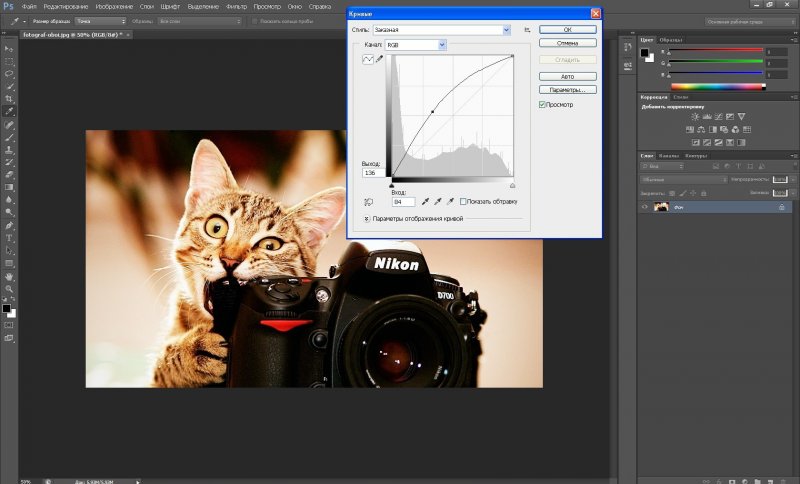
 Значок внизу. Затем выберите опцию Curves .
Значок внизу. Затем выберите опцию Curves .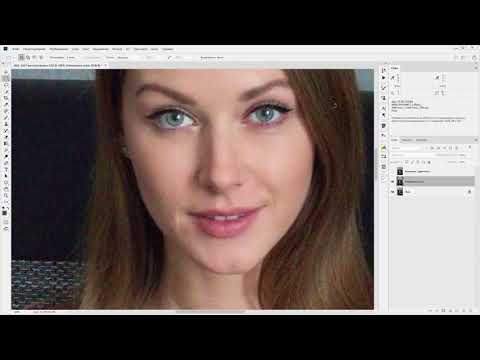

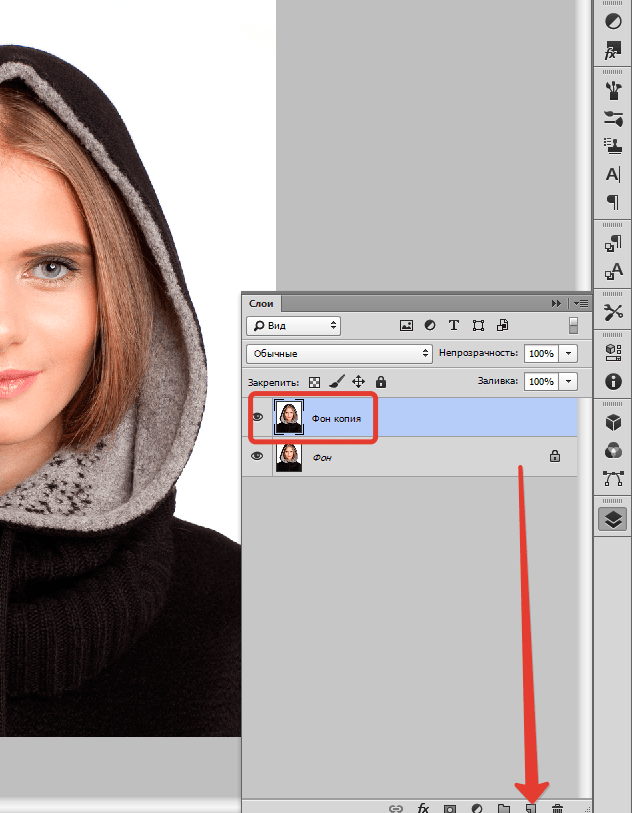


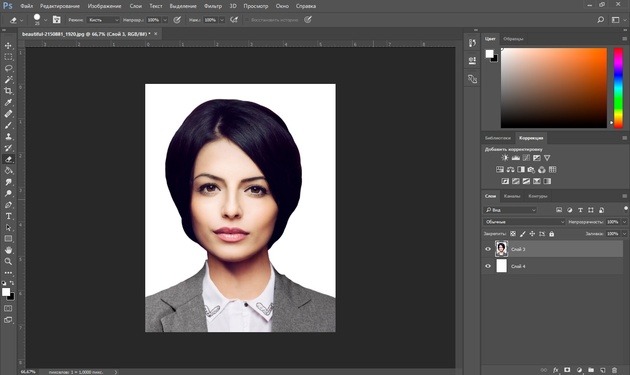 Узнайте больше о Photoshop CS5.
Узнайте больше о Photoshop CS5.
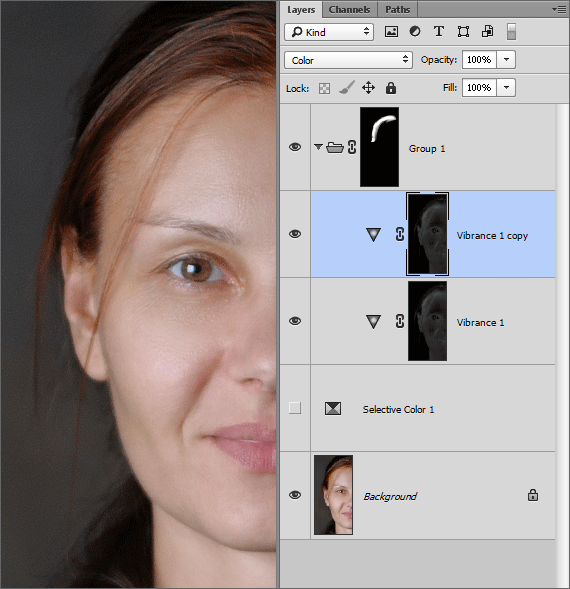 Посетите наш Центр ресурсов Photoshop CS4, где можно найти бесплатные учебные пособия по Photoshop CS4.
Посетите наш Центр ресурсов Photoshop CS4, где можно найти бесплатные учебные пособия по Photoshop CS4. 
 Это включает в себя Genuine Fractals и их удивительный набор подключаемых модулей Photoshop.
Это включает в себя Genuine Fractals и их удивительный набор подключаемых модулей Photoshop.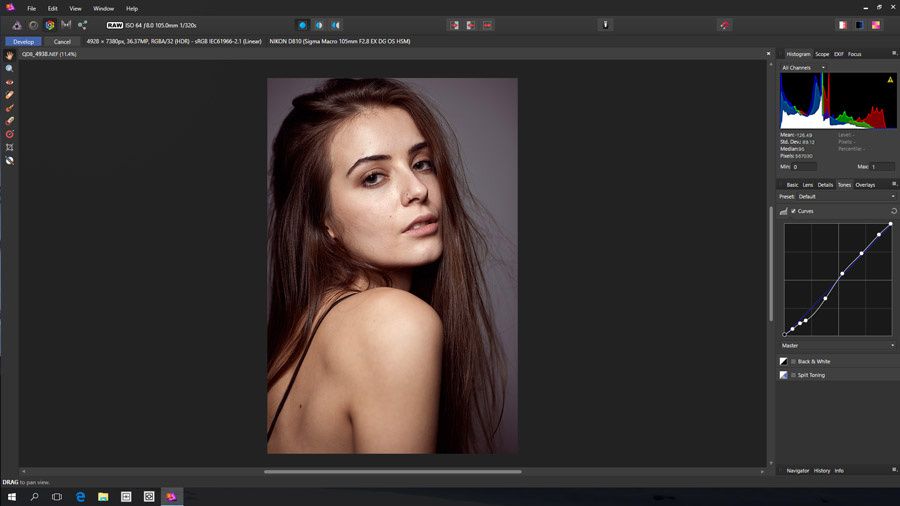 Он быстрый и простой в использовании. Придает вашим фотографиям профессиональный вид.
Он быстрый и простой в использовании. Придает вашим фотографиям профессиональный вид.
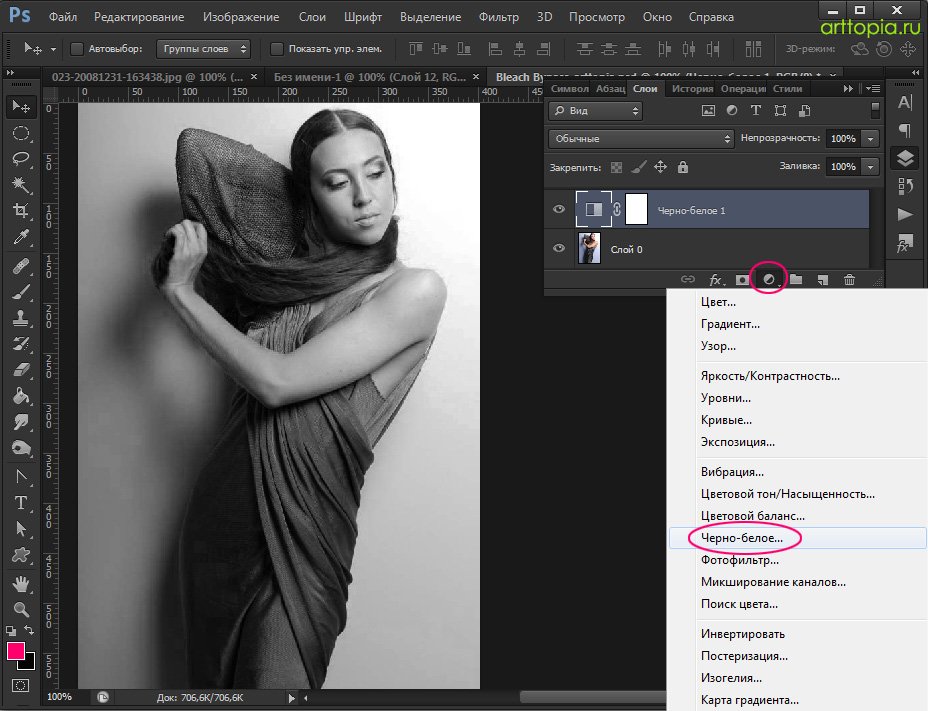 Независимо от того, выберете ли вы Complete Edition, Select Edition или Standard Edition, вы получите традиционные и стилизующие фильтры, которые предлагают практически бесконечные возможности для быстрого и простого улучшения и преобразования изображений.
Независимо от того, выберете ли вы Complete Edition, Select Edition или Standard Edition, вы получите традиционные и стилизующие фильтры, которые предлагают практически бесконечные возможности для быстрого и простого улучшения и преобразования изображений. Овладение искусством выборочного исправления или улучшения каждого из них теперь доступно каждому фотографу без необходимости сложных масок или выделений или знания Photoshop на уровне эксперта. Интегрируя отмеченную наградами технологию U Point, Viveza является самым мощным и точным инструментом для управления светом и цветом в фотографических изображениях.
Овладение искусством выборочного исправления или улучшения каждого из них теперь доступно каждому фотографу без необходимости сложных масок или выделений или знания Photoshop на уровне эксперта. Интегрируя отмеченную наградами технологию U Point, Viveza является самым мощным и точным инструментом для управления светом и цветом в фотографических изображениях.
 Этот эксклюзивный код купона на скидку можно применить ко всем новейшим плагинам Nik Software для Photoshop, включая Silver Efex Pro, Color Efex Pro, Viveza, Sharpener Pro и Dfine.
Этот эксклюзивный код купона на скидку можно применить ко всем новейшим плагинам Nik Software для Photoshop, включая Silver Efex Pro, Color Efex Pro, Viveza, Sharpener Pro и Dfine. 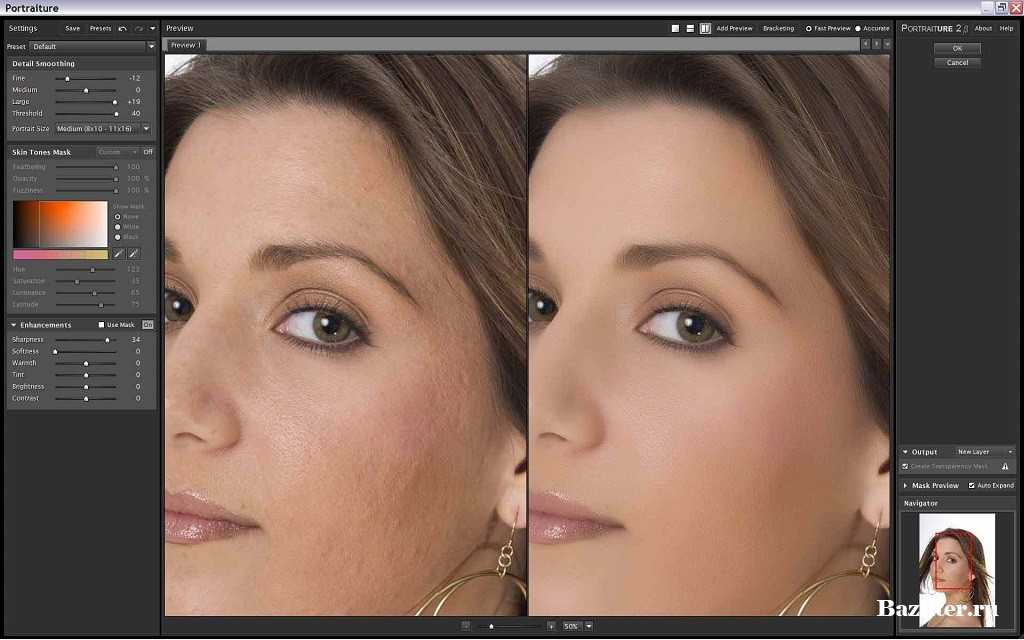
 Просмотр бесплатных видеоклипов.
Просмотр бесплатных видеоклипов.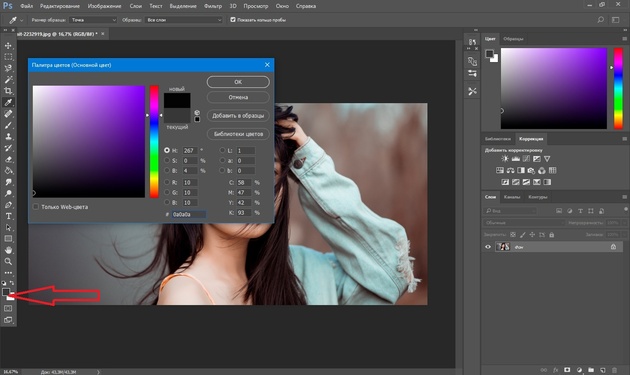 В самом деле, эти два царства сильно отличаются друг от друга, что любой из нас, даже смутно знакомый с одним из них, может легко подтвердить.
В самом деле, эти два царства сильно отличаются друг от друга, что любой из нас, даже смутно знакомый с одним из них, может легко подтвердить. Версии разблокируемой демоверсии SiteGrinder для Mac OS X и Windows уже доступны для скачивания.
Версии разблокируемой демоверсии SiteGrinder для Mac OS X и Windows уже доступны для скачивания.